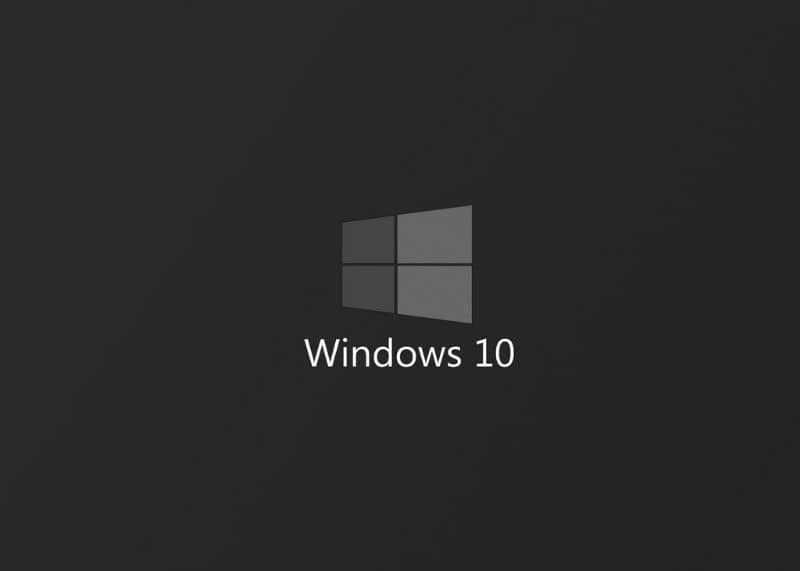
Tryb ciemny to opcja, którą Windows wprowadził od dawna. Jednak jego proces aktywacji zależał od edytora rejestru, innej drogi niż ta, którą oferuje teraz system Windows 10. Jeśli się zastanawiasz Jak łatwo ustawić tryb ciemny w aplikacji Zdjęcia systemu Windows 10? zwróć uwagę na ten interesujący artykuł.
Tak jak możesz aktywować tryb ciemny w Dokumentach Google na Androida i innych aplikacjach, Windows prezentuje kilka opcji podobnych do tej, takich jak ta, którą omówimy poniżej
Jak łatwo ustawić tryb ciemny w aplikacji Zdjęcia systemu Windows 10?
Tryb ciemny to bardzo przydatne narzędzie dla tych użytkowników, którzy chcą chroń swój wzrok W jasnym i stałym świetle ekranu komputera można aktywować tryb ciemny w systemie Windows 10, a także w przypadku wstępnie zainstalowanych aplikacji systemowych.
Następnie przedstawiamy wszystkie informacje, które powinieneś wiedzieć o tryb ciemny i prosty sposób aktywacji go w aplikacji Zdjęcia systemu Windows 10.
Co to jest tryb ciemny systemu Windows 10?
Tryb ciemny to funkcja dostępna w systemie Windows 10, która modyfikuje interfejs użytkownika do „Tryb nocny”. Cechą charakterystyczną tego narzędzia jest przyciemnianie okien, rozjaśnianie czcionek i ikon.
Do czego służy ten tryb?
Tryb ciemny systemu Windows 10 służy do zaprezentowania użytkownikowi przyjemniejszego interfejsu w środowisku, w którym jest mało światła, a ekran jest bardzo jasny. W związku z tym chroni wzrok osób, które pracują wiele godzin przed komputerem. Ponadto oszczędza baterię, jeśli masz Wyświetlacz OLED.
W najnowszej wersji systemu Windows 10 wprowadzono rozszerzony tryb ciemny, który obejmuje wszystkie składniki Eksploratora Windows. W ten sposób aktywacja funkcji ujawni jeszcze ciemniejszy interfejs.
Czym jest aplikacja Zdjęcia systemu Windows 10?
Aplikacja Zdjęcia to wbudowany program Windows 10, który działa jak stara przeglądarka zdjęć z poprzednich systemów operacyjnych. To ma konfigurowalny interfejs, edytor wideo, edytor zdjęć i możliwość tworzenia własnego albumu, a nawet dodawania obiektów 3D.
Do czego służy aplikacja Zdjęcia systemu Windows 10?
Aplikacja Zdjęcia systemu Windows 10 służy do przeglądania plików Fotografie domyślnie. Pliki te przechowywane są na komputerze, który spełnia funkcję ich gromadzenia i pokazywania użytkownikowi. Ponadto umożliwia edycję filmów i zdjęć, dzięki czemu ten program jest bardziej przydatny.
Podczas gdy niektórzy wolą otwierać zdjęcia za pomocą klasycznej przeglądarki Windows, Photos integruje ciekawe opcje, których klasyczny program po prostu nie ma.

Procedura przełączania aplikacji do zdjęć systemu Windows 10 w tryb ciemny
Aby aktywować tryb ciemny w aplikacji do zdjęć z systemu Windows 10, musisz otworzyć tę aplikację. Następnie przejdź do ikony menu (trzy kropki). Znajdziesz tam kilka opcji, z których musisz dokonać wyboru „Oprawa”.
Podczas wchodzenia do konfiguracji system pokaże różne opcje. Musisz wybrać „Wygląd”. Ta opcja przedstawia ustawienie „Tryb” z trzema opcjami: „Jasny”, „Ciemny” i „Użyj ustawień systemowych”. Windows 10 domyślnie oznacza ostatnią opcję. Musisz jednak zaznaczyć opcję „Ciemny” jeśli chcesz aktywować czarne tło.
Użyj trybu ciemnego w aplikacji do zdjęć
Na koniec musisz zamknąć aplikację i ponownie ją otworzyć. W ten sposób aktywujesz tryb ciemny. Dlatego zobaczysz interfejs z czarnym tłem, który podkreśli twoje zdjęcia, gdy w otoczeniu jest mało oświetlenia.
Kolejny opcjonalny proces aktywacji tego trybu
Innym prostym sposobem na ustawienie aplikacji zdjęć w tryb ciemny jest przejście do „Ustawień” i wybranie opcji „Personalizacja”. Znajdziesz tam opcję o nazwie „Kolory”. W samym środku okna zobaczysz sekcję „Wybierz domyślny tryb aplikacji”. Następnie musisz wybrać kolor, który w tym przypadku będzie „Ciemny”.

